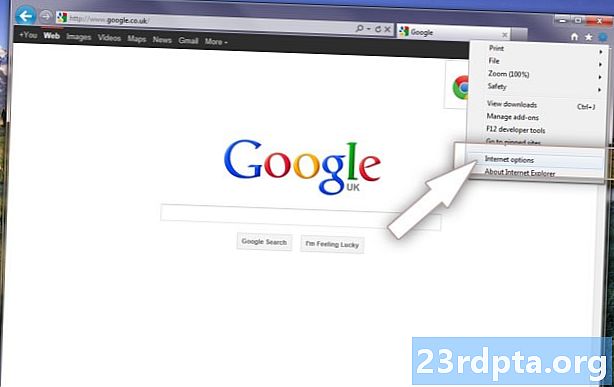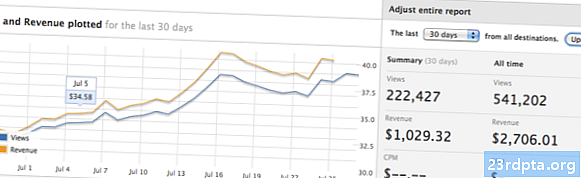コンテンツ
- AZスクリーンレコーダー
- Google Playゲーム
- Kimcy929によるスクリーンレコーダー
- Twitch、YouTube Gaming、および同様の画面録画アプリ
- Vysorおよび同様のアプリ
- 画面記録のための他の方法

読者からの頻繁なリクエストの1つは、Androidで画面を記録する方法を伝えることです。機能はかなり前から存在していましたが、通常はそれを取得するために多少の調整と調整が必要です。 Android Lollipopには、OSに組み込まれた画面記録方法があり、それが最近のほとんどの人のやり方です。画面記録を取得するためのいくつかのAndroidアプリとその他の方法を見てみましょう。 Android Pieを変更すると、アプリが内部サウンドを録音できなくなるため、あなたの動画にはあなたがしたことのほとんどが聞こえない可能性が高いことに注意してください。残念ですが、Googleのせいです。
- AZスクリーンレコーダー
- Google Playゲーム
- Kimcy929によるスクリーンレコーダー
- けいれん
- バイザー
AZスクリーンレコーダー
価格: 無料/ 2.99ドル
AZスクリーンレコーダーは、スクリーンレコーダーアプリのゴールドスタンダードです。軽く、簡単で、アクセスしやすく、安価です。録画されたコンテンツに干渉しないオーバーレイボタンを備えています。さらに、ゲームストリームや解説などの前面カメラを追加できます。小さなビデオエディタも組み込まれています。そうすれば、重要でない部分を削ることができます。もちろん、ルートを必要とせず、透かしや時間制限などもありません。プロ版は2.99ドルです。おそらく、利用可能な最高で最も人気のあるスクリーンレコーダーです。
Google Playゲーム
価格: 無料
Google Playゲームは、モバイルゲームの単なるハブではありません。また、画面録画機能も備えています。かなりうまくいきます。ただし、主にゲーマー向けです。アプリから直接スクリーンレコーダーでゲームを起動します。それはあなたのものを記録し、その後、あるべきように停止します。ゲーム中記録を終了し、必要なアプリに移動することで、ゲームのみの制限を回避できます。ただし、その時点では、代わりにAZをお勧めします。通常のゲーマーよりもゲーマーにとっておそらくより良い選択肢です。
Kimcy929によるスクリーンレコーダー
価格: 無料/最大20.99ドル
Kimcy929のスクリーンレコーダーは、優れたシンプルなスクリーンレコーダーです。基本を非常にうまく行い、いくつかの言語をサポートしています。一部の機能には、画面の録画、スクリーンショットの撮影、電話カメラのサポート、録画の最後での超基本的なビデオ編集が含まれます。携帯電話で何かを見せびらかすような単純なものに適しています。最初にAZスクリーンレコーダーをお勧めしますが、これは悪くない(そして簡単な)オプションではありません。無料版も非常にうまく機能しました。
Twitch、YouTube Gaming、および同様の画面録画アプリ
価格: 無料
現在、多くのストリーミングサービスにモバイルサポートが含まれています。 TwitchとYouTube Gamingは最も有名なものの2つです。通常のようにゲームプレイをストリーミングするだけです。どちらのサービスでも、完了後に映像をダウンロードできます。特にゲーマーにとっては良い解決策です。実際、この種のものはおそらくGoogle Playゲームよりも優れています。 Google Playゲームとは異なり、これをアプリやゲーム以外のものに使用するのは少し難しいです。少なくともこれらのサービスは無料です。
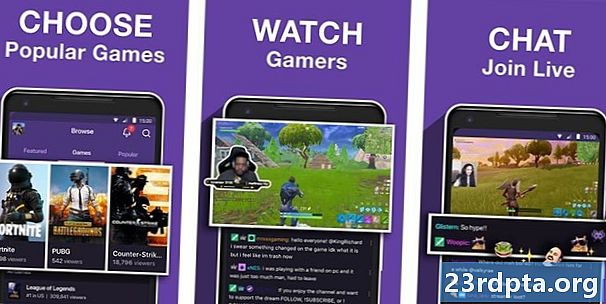
Vysorおよび同様のアプリ
価格: 広告付き/月2ドル/年10ドル/ライフタイム40ドル
Vysorは、USB経由でデバイスをコンピューター画面にキャストできる楽しい小さなアプリです。必要に応じて、そこからコンピューターで使用したり、PCで画面録画したりできます。 HD品質を得るために少しお金をフォークする必要がありますが、かなりうまくいく傾向があります。このアプリはそれ自体では何も記録しないので、そうするためのオプションを期待しないでください。自分でコンピューターに記録する必要があります。このアプリがあなたのためにそれをカットしていない場合、TeamViewerはこのスペースで別のまともなオプションです。ただし、映像をキャプチャするには、コンピューターに画面録画アプリが必要です。

画面記録のための他の方法
Androidで画面を記録する方法は他にもありますが、それはハードウェアを使用することです。ハードウェアを使用してこれを行うには、主に2つの方法があります。
- Android Lollipop(またはそれ以上)を搭載したデバイスを使用している場合、ADBを使用して画面を記録できます。方法を学ぶために読むことができる素晴らしいチュートリアルがあり、ここをクリックして見つけることができます。
- 専門家は多くの場合、キャプチャカードを使用してAndroidデバイスをコンピューターに直接接続し、そこから記録します。キャプチャカードはかなり高価になる可能性がありますが、おそらく最高のフレームレートと品質が得られます。さらに、コンピューターのハードドライブに直接記録するため、より大きな記録が可能です。 HDCPの潜在的な問題を回避する必要があるので、ole検索エンジンを起動して実行してください。ほとんどのキャプチャカードには、スクリーンレコーディングソフトウェアが付属しています。それはあなたのためにその問題を解決します。
- Google Chromeアプリストアには、Vysorなどの他のアプリがあります。基本的な考え方は、電話機をコンピュータに接続することです。画面を直接コンピューターにミラーリングします。そこから、自分で記録する方法を理解する必要があります。どんなストレッチでも簡単な方法ではありません。各アプリには異なる設定もあります。ただし、これはオプションです。
- 一部のChromebookには、Androidデバイスを直接ミラーリングする機能が含まれています。もちろん、これにはChromebookの購入が必要です。それは、比較的単純なタスクであるべきものに対する不当な支出です。ただし、ここではすべてのベースをカバーしようとしていますが、これは間違いなくオプションです。ただし、Chromecast画面を記録するにはアプリが必要です。
Androidで画面録画の優れた方法を見逃した場合は、コメントでそれらについて教えてください!こちらをクリックして、最新のAndroidアプリとゲームリストをご覧ください!
次 - Androidでスクリーンショットを撮る方法